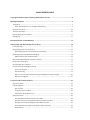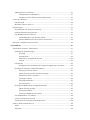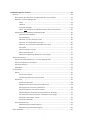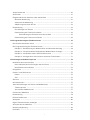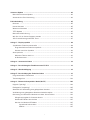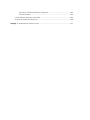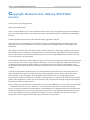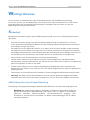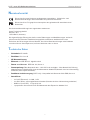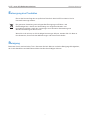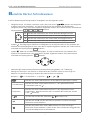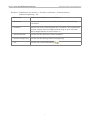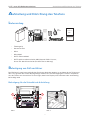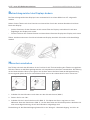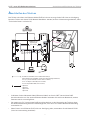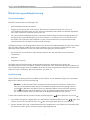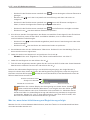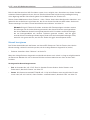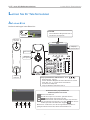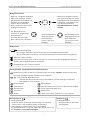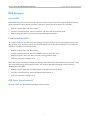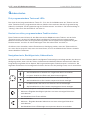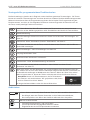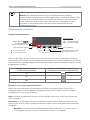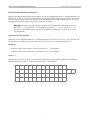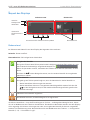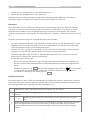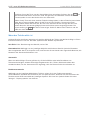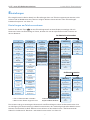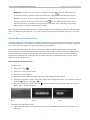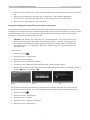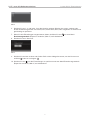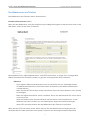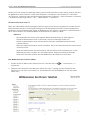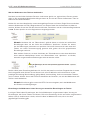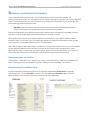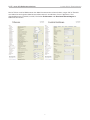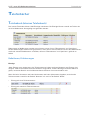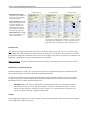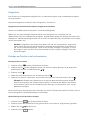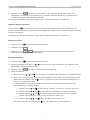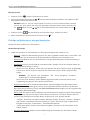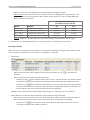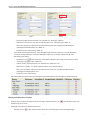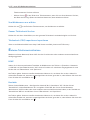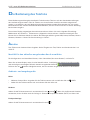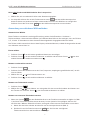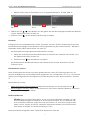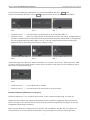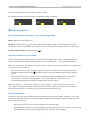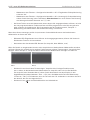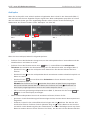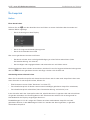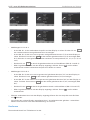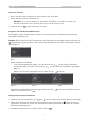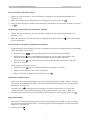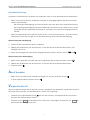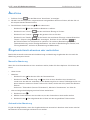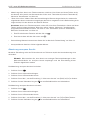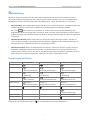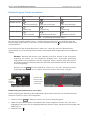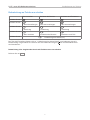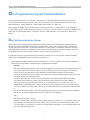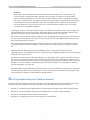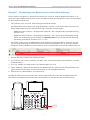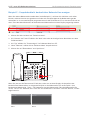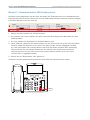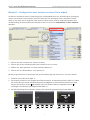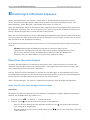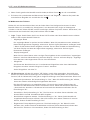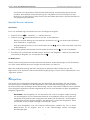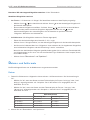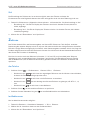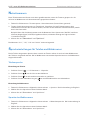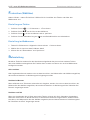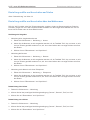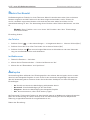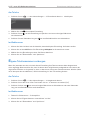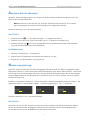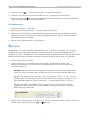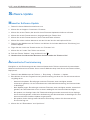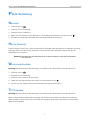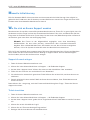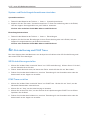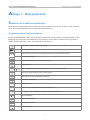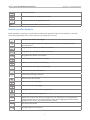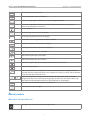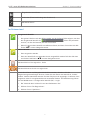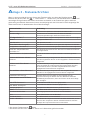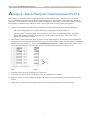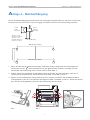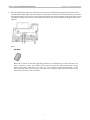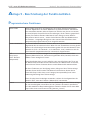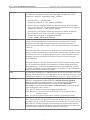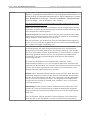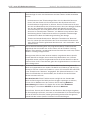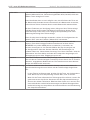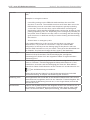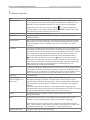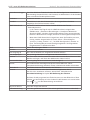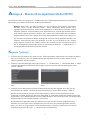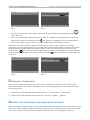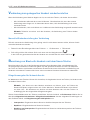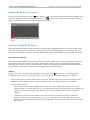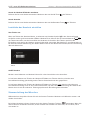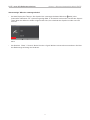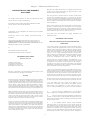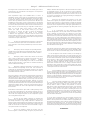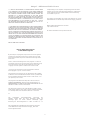© 2017 Snom Technology GmbH
Snom Technology GmbH
Wittestr. 30 G
13509 Berlin, Deutschland
Tel. +49 30 39 83 3 0
Fax +49 30 39 83 31 11
Snom, Inc.
2603 Camino Ramon, Suite 420
San Ramon, CA 94583, USA
Tel. +1 339 227 6160
Fax +1 339 227 6180
Snom Technology GmbH
The Courtyard, High Street
Ascot
Berkshire SL5 7HP, UK
Tel. +44 161 348 7500
Fax +44 169 348 7509
Snom Technology GmbH
6 Parc des fontenelles
78870 Bailly, France
Tel. +33 1 80 87 62 87
Fax +33 1 80 87 62 88
Snom Technology GmbH
Via Milano 1
20020 Lainate, Italia
Tel. +39 02 00611212
Fax +39 02 93661864
Snom Technology Ltd.
Rm. 828, 5F, No. 285, Sec. 4
Zhongxiao E. Rd., Da‘an Dist.
Taipei City 10692, Taiwan
Tel. +886 2 8751 1120
Fax +886 2 8751 1130
Your specialist retailer - Ihr Fachhändler -
Votre distributeur - Su distribuidor - Il tuo rivenditore:
v1.02
IP-Telefon D375 | snom 370
Bedienungsanleitung

2
INHALTSVERZEICHNIS
Copyright, Markenrechte, Haftung, GNU Public Licence ................................................8
Wichtige Hinweise ............................................................................................................9
Sicherheit ................................................................................................................................. 9
SELV (Safety Extra Low Voltage) Einhaltung .................................................................9
Normkonformität ..................................................................................................................10
Technische Daten ..................................................................................................................10
Entsorgung des Produktes .................................................................................................11
Reinigung ................................................................................................................................11
Benutzte Kürzel, Schreibweisen ................................................................................... 12
Aufstellung und Einrichtung des Telefons ................................................................... 14
Lieferumfang .........................................................................................................................14
Befestigung von Fuß und Hörer .........................................................................................14
Befestigung für die Schreibtisch-Aufstellung ...........................................................14
Befestigung für die Wandaufhängung ..............................................................................15
Abmontieren des Gehäusefußes ..................................................................................15
Betrachtungswinkel des Displays ändern .......................................................................16
Hörerdorn umdrehen ...........................................................................................................16
Anschließen des Telefons ....................................................................................................17
Initialisierung und Registrierung .......................................................................................19
Voraussetzungen ............................................................................................................. 19
Initialisierung ...................................................................................................................19
Was tun, wenn keine Initialisierung und Registrierung erfolgte ............................20
Uhrzeit korrigieren .........................................................................................................21
Lernen Sie Ihr Telefon kennen ...................................................................................... 22
Auf einen Blick ......................................................................................................................22
LED-Anzeigen ........................................................................................................................24
Anruf-LEDs .......................................................................................................................24
Funktionstasten-LEDs .................................................................................................... 24
LED-Taste "Neue Nachricht" ............................................................................................24
Gehäusetasten ......................................................................................................................25
Frei programmierbare Tasten mit LEDs .....................................................................25
Kontext-sensitive, programmierbare Funktionstasten ...........................................25
Navigationstaste, Bestätigentaste, Abbruchtaste .....................................................25
Voreingestellte, programmierbare Funktionstasten ................................................ 26
Audiotasten ......................................................................................................................26

3
Alphanumerische Tastatur ............................................................................................ 27
Eingabemodi und Navigation ...............................................................................27
Eingabe von Text, Zahlen und Sonderzeichen ................................................27
Layout des Displays .............................................................................................................29
Ruhezustand ....................................................................................................................29
Wenn das Telefon aktiv ist ............................................................................................. 31
Einstellungen .........................................................................................................................32
Einstellungen am Telefon vornehmen ........................................................................32
Display-Beleuchtung einstellen .....................................................................................33
Der Webbrowser des Telefons ...................................................................................... 36
Den Webbrowser des Telefons önen ..............................................................37
Wie der Webbrowser des Telefons funktioniert .............................................38
Benutzer- und Administratormodus ................................................................................. 39
Telefonbücher ................................................................................................................ 41
Telefonbuch (internes Telefonbuch) ..................................................................................41
Definitionen, Erläuterungen ..........................................................................................41
Einträge .................................................................................................................. 41
Kontaktarten ..........................................................................................................42
Identität für ausgehende Anrufe .......................................................................42
Gruppe .................................................................................................................... 42
Klingeltöne .......................................................................................................................43
Klingeltöne der Kontaktart VIP und den Gruppenarten zuordnen .............. 43
Einträge am Telefon erstellen/bearbeiten .................................................................43
Eintrag manuell erstellen ...................................................................................43
Neuen Eintrag aus der Anrufliste anlegen ...................................................... 43
Aktuellen Anrufer speichern ..............................................................................44
Einträge sortieren ................................................................................................44
Einträge bearbeiten .............................................................................................44
Eintrag löschen ..................................................................................................... 45
Einträge im Webbrowser anlegen/bearbeiten ..........................................................45
Neuen Eintrag anlegen ........................................................................................ 45
Eintrag bearbeiten ...............................................................................................46
Eintrag im Webbrowser löschen .......................................................................47
Vom Webbrowser aus wählen ......................................................................................48
Ganzes Telefonbuch löschen ........................................................................................48
Telefonbuch (CSV) importieren/exportieren .............................................................. 48
Externe Telefonverzeichnisse ............................................................................................48
LDAP ..................................................................................................................................48
Kontakte ............................................................................................................................48

4
Die Bedienung des Telefons .......................................................................................... 49
Anrufen ...................................................................................................................................49
Identität für den aktuellen ausgehenden Anruf auswählen ...................................49
Audioein- und ausgabegeräte .......................................................................................49
Hörer ....................................................................................................................... 49
Headset ..................................................................................................................49
Freisprechanlage .................................................................................................49
Hörer oder Headset und Mithörfunktion über Lautsprecher .......................50
Anwendung verschiedener Wählmethoden ...............................................................50
Automatisches Wählen ........................................................................................50
Erneut wählen ....................................................................................................... 50
Nummer von Anrufliste anrufen .......................................................................50
Nummer aus Telefonbuch anrufen ...................................................................50
Nummer aus externem Telefonbuch anrufen ................................................50
Kurzwahl ................................................................................................................ 51
Notrufnummer anrufen .......................................................................................51
Rückruf bei Besetzt ..............................................................................................51
Nummernergänzung (Nummer vorschlagen) ................................................52
Anrufe annehmen .................................................................................................................53
Mit verschiedenen Audioein- und -ausgabegeräten ...............................................53
Anrufe automatisch annehmen .................................................................................... 53
Anruf heranholen ............................................................................................................53
Anklopfen ..........................................................................................................................55
Im Gespräch ...........................................................................................................................56
Halten ................................................................................................................................56
Einen Anruf halten ...............................................................................................56
Gleichzeitig mehrere Anrufe halten ................................................................56
Konferenz .........................................................................................................................57
Konferenz einleiten .............................................................................................. 58
Navigieren auf dem Konferenz-Bildschirm .....................................................58
Zwiegespräch mit einem Teilnehmer ............................................................... 58
Einen Teilnehmer auf Halten setzen ................................................................59
Verbindung mit einem Konferenzteilnehmer beenden ................................. 59
Der Konferenz einen weiteren Teilnehmer hinzufügen ................................59
Konferenz auf Halten setzen ..............................................................................59
Konferenz beenden .............................................................................................. 59
Anrufweiterleitung .......................................................................................................... 60
Weiterleitung mit Ankündigung .........................................................................60
Weiterleitung ohne Ankündigung .....................................................................60
Anruf beenden ....................................................................................................................... 60

5
Verpasste Anrufe ..................................................................................................................60
Anruflisten .............................................................................................................................61
Eingehende Anrufe abweisen oder weiterleiten ............................................................61
Manuelle Abweisung ......................................................................................................61
Automatische Abweisung ..............................................................................................61
Abweisung anonymer Anrufe .......................................................................................62
Rufumleitung .........................................................................................................................63
Einstellungen am Telefon ..............................................................................................63
Rufumleitung am Telefon einschalten ........................................................................64
Rufumleitung mit Funktionstaste einschalten ...............................................64
Rufumleitung am Telefon ausschalten .......................................................................65
Die Programmierung der Funktionstasten ................................................................. 66
Die Funktionstasten bei Snom ...........................................................................................66
Die Programmierung der Funktionstasten ...................................................................... 67
Beispiel 1 - Beobachtung von Nebenstellen und Anrufheranholung ....................68
Beispiel 2 - Gesprächsdetails beobachteter Nebenstellen anzeigen ...................69
Beispiel 3 - Direktwahl mittels LED-Funktionstaste ................................................70
Beispiel 4 - Konfiguration einer kontext-sensitiven Taste ändern ........................71
Einstellungen individuell anpassen ............................................................................. 72
Identitäten (Accounts/Konten) ...........................................................................................72
Neue Identität (Account) anlegen und einrichten ...................................................... 72
Identität/Account editieren ...........................................................................................74
Klingeltöne .............................................................................................................................74
Datums- und Zeitformate .................................................................................................... 75
Datum ................................................................................................................................75
Zeit .....................................................................................................................................76
Zeitzone ..................................................................................................................................76
Notrufnummern ....................................................................................................................77
Spracheinstellungen für Telefon und Webbrowser .......................................................77
Telefonsprache ................................................................................................................77
Sprache des Webbrowsers ...........................................................................................77
Freizeichen (Wähltöne) ........................................................................................................78
Rufumleitung .........................................................................................................................78
Rückruf bei Besetzt ..............................................................................................................80
Anklopfen ...............................................................................................................................80
Eigene Telefonnummer verbergen ...................................................................................81
Anonyme Anrufe abweisen ................................................................................................. 82
Nummernergänzung ............................................................................................................ 82
Kurzwahl ................................................................................................................................83

6
Software-Update ............................................................................................................ 84
Manueller Software-Update ...............................................................................................84
Automatische Provisionierung ...........................................................................................84
Fehlerbehebung ............................................................................................................. 85
Neustart .................................................................................................................................. 85
Harter Neustart ..................................................................................................................... 85
Werte zurücksetzen .............................................................................................................85
TFTP-Update ..........................................................................................................................85
Manuelle Initialisierung ....................................................................................................... 86
Wie Sie sich an Snoms Support wenden .........................................................................86
SIP-Protokollierung und PCAP Trace ................................................................................ 87
Anlage 1 - Displaysymbole ........................................................................................... 88
Symbole der Funktionstastenzeile ....................................................................................88
Programmierbare Funktionssymbole .........................................................................88
Kontext-sensitive Symbole ............................................................................................89
Anrufsymbole ........................................................................................................................90
Wenn das Telefon aktiv ist ............................................................................................. 90
Im Ruhezustand ...............................................................................................................91
Anlage 2 - Statusnachrichten ....................................................................................... 92
Anlage 3 - Beschriftung der Funktionstasten P5-P16 ................................................ 93
Anlage 4 - Wandaufhängung ......................................................................................... 94
Anlage 5 - Beschreibung der Funktionalitäten ........................................................... 96
Programmierbare Funktionen ...........................................................................................96
Tastenereignisse ................................................................................................................ 102
Anlage 6 - Bluetooth-kompatibles Modul (D375) ...................................................... 104
Koppeln ("pairing") ............................................................................................................. 104
Entkoppeln ("unpairing") .................................................................................................. 105
Abreißen der Verbindung zum gekoppelten Headset ................................................. 105
Verbindung zum gekoppelten Headset wiederherstellen ......................................... 106
Benutzung von Bluetooth-Headsets mit dem Snom-Telefon .................................... 106
Klingeltonausgabe für läutende Anrufe .................................................................. 106
Headset-BT-Modus einschalten ................................................................................ 107
Anrufen im Headset-BT-Modus ................................................................................. 107
Sprachwahl einschalten .................................................................................. 107
Wählen ................................................................................................................. 107

7
Anrufe im Headset-BT-Modus annehmen .................................................... 108
Anrufe beenden ................................................................................................. 108
Lautstärke des Headsets einstellen ......................................................................... 108
Stummschaltung des Mikrofons ............................................................................... 108
Anlage 7 - GNU General Public License ............................................................................ 110

8
D375 | snom 370 Bedienungsanleitung Copyright, Markenrechte, Haftung, GPL
Copyright, Markenrechte, Haftung, GNU Public
Licence
© 2017 Snom Technology GmbH
Alle Rechte vorbehalten.
Snom sowie die Namen der Snom-Produkte und die Snom logos sind gesetzlich geschützte Marken
der Snom Technology GmbH. Alle anderen Produkt- und Firmennamen sind Marken der jeweiligen
Inhaber.
Produktspezifikationen können ohne Vorankündigung geändert werden.
Snom Technology GmbH behält sich jederzeit das Recht auf Überarbeitung und Änderung dieses
Dokumentes vor, ohne verpflichtet zu sein, die vorgenommenen Änderungen anzukündigen oder
mitzuteilen.
Texte, Bilder, Grafiken und deren Anordnung in diesem Dokument unterliegen weltweit dem Schutz
des Urheberrechts und anderen Schutzgesetzen. Ihre Verwendung, Reproduktion oder Weitergabe
ohne ausdrückliche schriftliche Zustimmung der Snom Technology GmbH können sowohl straf- als
auch zivilrechtlich verfolgt werden.
Insoweit dieses Dokument auf der Webseite der Snom Technology GmbH zum Download bereitgestellt
wird, erteilt die Snom Technology GmbH die Erlaubnis, es für den vorgesehen Zweck der Benutzung
als Bedienungsanleitung herunterzuladen und auszudrucken. Kein Teil dieses Dokumentes darf
ohne Snoms vorherige schriftliche Zustimmung verändert oder für kommerzielle Zwecke verwendet
werden.
Trotz der angewandten Sorgfalt bei der Zusammenstellung und Präsentation der Informationen in
diesem Dokument können sich Daten zwischenzeitlich geändert haben. Daher übernimmt Snom
keine Gewähr für die Richtigkeit, Vollständigkeit oder Aktualität der zur Verfügung gestellten
Informationen. Jegliche Haftung für Schäden ist ausgeschlossen, sofern diese nicht auf Vorsatz oder
grober Fahrlässigkeit auf seiten von Snom beruhen oder sofern keine Haftung aufgrund zwingender
gesetzlicher Bestimmungen eintritt.
Unsere Firmware enthält teilweise Quellcodes, die unter der GNU Public License (GPL) (siehe "Anlage
7 - GNU General Public License" auf Seite 110) von jedermann genutzt und modifiziert werden
dürfen, solange sie wiederum mit denselben Lizenzbedingen zur allgemeinen Nutzung veröentlicht
werden. Die Quellcodes der von Snom genutzten und der GPL unterliegenden Komponenten können
Sie auf der Supportseite unserer Webseite auf www.snom.com, den Wortlaut der GPL auf https://
www.snom.com/de/support/downloads/gpl-quellcode/ herunterladen.

9
D375 | snom 370 Bedienungsanleitung Wichtige Hinweise
Wichtige Hinweise
Lesen Sie bitte vor Inbetriebnahme die Sicherheitshinweise und die Bedienungsanleitung.
Lassen Sie sie auch von den Mitbenutzern des Gerätes lesen oder informieren Sie sie über deren
Inhalt. Bewahren Sie diese Bedienungsanleitung auf und geben Sie das Telefon nur mit der
Bedienungsanleitung an Dritte weiter.
Sicherheit
Befolgen Sie die Anweisungen in dieser Bedienungsanleitung und in der sonstigen Dokumentation
des Geräts.
• Falls die Stromversorgung nicht über ein Ethernetkabel erfolgt, verwenden Sie nur ein von
Snom ausdrücklich empfohlenes Netzteil. Die Verwendung anderer Netzteile könnte das Telefon
beschädigen oder gar zerstören.
• Vermeiden Sie es, die Kabel des Telefons so zu legen, dass Personen darüber stolpern könnten.
Vermeiden Sie es, die Kabel so zu legen, dass sie mechanischem Druck ausgesetzt und dadurch
beschädigt werden könnten. Falls das Netzkabel oder der Netzstecker beschädigt ist, trennen Sie
das Produkt von der Stromzufuhr und wenden Sie sich an qualifiziertes Servicepersonal.
• Dieses Gerät ist nur für den Gebrauch in Innenräumen bestimmt!
• Stellen Sie das Telefon nicht in Räumen mit hoher Luftfeuchtigkeit wie z.B. Badezimmern,
Waschküchen, feuchten Kellerräumen auf. Tauchen Sie das Telefon nicht in Wasser und gießen Sie
keine Flüssigkeiten auf oder in das Gerät.
• Stellen Sie das Telefon nicht in explosionsgefährdeten Umgebungen (z.B. Lackiereien) auf.
Benutzen Sie das Telefon nicht, wenn Sie Gas oder andere möglicherweise explosionsgefährliche
Dämpfe riechen.
• Telefonieren Sie nicht während eines Gewitters (Stromschlaggefahr bei Blitzeinschlag ins Netz).
• Warnung: Der Hörer enthält einen Magneten und kann kleine gefährliche Objekte wie Nadeln
anziehen. Bevor Sie ihn ans Ohr halten, vergewissern Sie sich, dass keine Objekte daran haften.
SELV (Safety Extra Low Voltage) Einhaltung
Die Eingangs-/Ausgangsverbindungen halten die SELV-Richtlinien für Kleinspannungsgeräte ein.
Warnung: Um elektrische Schläge zu vermeiden, verbinden Sie keine SELV-Geräte mit
Geräten, die Fernsprech-Netzspannung (TNV) führen. Nur an LAN-Ports anschließen!
LAN-Ports enthalten SELV-Stromkreise, Festnetz-Anschlüsse dagegen TNV-
Stromkreise. Vorsicht beim Anschließen, da beide Steckverbindungen RJ-45 (8P8C)
verwenden könnten.

10
D375 | snom 370 Bedienungsanleitung Wichtige Hinweise
Normkonformität
Dieses Gerät entspricht den grundlegenden Gesundheits-, Sicherheits- und
Umweltanforderungen aller relevanten europäischen Richtlinien.
Dieses Gerät ist FCC-geprüft und entspricht den geltenden US-amerikanischen
Richtlinien.
Die Konformitätserklärung kann angefordert werden von:
Snom Technology GmbH
Wittestr. 30 G
13509 Berlin, Germany
Die eigenmächtige Önung des Geräts sowie Änderungen und Modifizierungen am Gerät
führen zum Erlöschen der Gewährleistungspflicht und können darüberhinaus zum
Erlöschen der Zulassungen führen. Wenden Sie sich bei Betriebsstörungen oder Defekten
an authorisiertes Servicepersonal, an Ihren Verkäufer oder an Snom.
Technische Daten
• Sicherheit: IEC 60950
• Zertifikat: FCC Class B
• CE-Kennzeichnung
• Ethernet: 2 x IEEE 802.3/1 Gigabit switch
• Power over Ethernet: IEEE 802.3af, Klasse 2
• Stromspeisung: Über Netzwerk oder - falls PoE nicht verfügbar - über Netzteil A6, Phihong
Modellnummer PSM10R-050, Snom-Artikelnummer 00004325 (Netzteil nicht im Lieferumfang
enthalten, bitte separat bestellen)
• Drahtlose Audioübertragung (D375 only): Kompatibel mit Bluetooth V4.0+EDR, Klasse 2
• Anschlüsse:
◦ 2 x RJ 45 (Ethernet): 1 x LAN, 1 x PC
◦ 2 x 4P4C (Hörer, schnurgebundenes Headset (Headset nicht im Lieferumfang enthalten)
◦ USB-Port (nur D375): 1x Typ A, US 2.0
◦ 1 proprietäre Snom-Buchse für EHS Advanced oder Expansion Module V2.0

11
D375 | snom 370 Bedienungsanleitung Wichtige Hinweise
Entsorgung des Produktes
Dieses Gerät unterliegt der europäischen Richtlinie 2002/96/EG und darf nicht im
Hausmüll entsorgt werden.
Die getrennte Sammlung und sachgemäße Entsorgung von Elektro- und
Elektronikgeräten dienen der Vermeidung von möglichen Umwelt- und
Gesundheitsschäden sowie der umsichtigen und rationellen Verwendung und
Wiederverwendung von Ressourcen
Wenn Sie nicht wissen, wo Sie Ihr Altgerät entsorgen können, wenden Sie sich bitte an
Ihre Kommune, Ihren örtlichen Müllentsorger oder Ihren Fachhändler.
Reinigung
Benutzen Sie ein antistatisches Tuch. Benutzen Sie kein Wasser und keine Reinigungsflüssigkeiten,
da sie die Oberfläche und die Elektronik des Gerätes beschädigen könnten.

12
D375 | snom 370 Bedienungsanleitung Benutzte Kürzel, Schreibweisen
Benutzte Kürzel, Schreibweisen
In dieser Bedienungsanleitung werden Sie Angaben wie die folgenden sehen:
• Navigationstaste. Die Pfeile nach oben, unten, links und rechts (
) werden zur Navigation
in Menüs und Listen verwendet. Je nach Kontext können Sie entweder das Drücken der
Navigationstaste oder, wenn diese Symbole angeboten werden, der Funktionstasten unterhalb der
Displaysymbole
, , , bedeuten.
Drücken Sie auf den Pfeil am oberen Rand der Navigationstaste
Drücken Sie auf den Pfeil am unteren Rand der Navigationstaste
Drücken Sie auf den Pfeil am linken Rand der Navigationstaste
Drücken Sie auf den Pfeil am rechten Rand der Navigationstaste
• Symbol
: Bestätigung von Aktionen und Eingaben. Je nach Kontext können Sie entweder das
Drücken der Bestätigungstaste oder, wenn dieses Symbol angeboten werden, der Funktionstaste
unterhalb des Displaysymbols
bedeuten.
• Symbol
: Abbruch von Aktionen und Eingaben. Je nach Kontext können Sie entweder das
Drücken der Beendentaste oder, wenn dieses Symbol angeboten werden, der Funktionstaste
unterhalb des Displaysymbols
bedeuten.
• Menüeinträge werden mittels Nummer und Bezeichnung angegeben, z. B. "5 Wartung".
• Abfolge von Schritten. Das Zeichen ">" bezeichnet den nächsten Schritt in einer Folge von
Aktionen, um eine Einstellung zu ändern oder eine Funktion auszuführen.
Beispiel 1:
> 1 Präferenzen > 4 Sprache > > >
Drücken Sie auf die Gehäusetaste, um das Menü Einstellungen zu önen.
> 1 Präferenzen
Drücken Sie dann auf die Nummerntaste "1" des alphanumerischen
Tastenfeldes oder auf
.
> 4 Sprache
Drücken Sie dann auf die Nummerntaste "4" des alphanumerischen
Tastenfeldes. Alternativ können Sie zur Auswahl die Pfeiltasten und die
Taste
benutzen.
>
Scrollen Sie mit Hilfe der Pfeiltasten / durch die Liste.
>
Drücken Sie auf , um Ihre Auswahl zu speichern und zum vorherigen
Bildschirm zurückzukehren.
>
Drücken Sie jeweils kurz auf die Abbruchtaste, um zum vorherigen
Bildschirm zurückzukehren; halten Sie die Taste 3 Sekunden lang gedrückt,
um zum Ruhebildschirm zurückzukehren.

13
D375 | snom 370 Bedienungsanleitung Benutzte Kürzel, Schreibweisen
Beispiel 2: Webbrowser des Telefons > Erweitert > Verhalten > Telefonverhalten >
Nummernergänzung > "An"
Webbrowser Önen Sie den Webbrowser des Telefons
> Erweitert" Klicken Sie im Menü auf der linken des Fensters auf den Eintrag
"Erweitert"
> Verhalten Klicken Sie dann auf die Registerkarte "Verhalten". Die fettgedruckte
Schrift auf dem Titel einer Registerkarte zeigt an, dass der Inhalt
dieser Registerkarte zur Zeit sichtbar ist.
> Telefonverhalten Suchen Sie den Abschnitt "Telefonverhalten"
> Nummernergänzung Suchen Sie den Eintrag "Nummernergänzung"
> "An"
Klicken Sie auf den Radiobutton

14
D375 | snom 370 Bedienungsanleitung Aufstellung und Einrichtung des Telefons
Aufstellung und Einrichtung des Telefons
Lieferumfang
GNU
General Public License
Quick Installation
Guide
D375
◦ Telefongerät
◦ Kunststo-Fuß
◦ Hörer
◦ Hörerkabel
◦ D375: Ethernetkabel
◦ D375: Quick Installation Guide, GNU General Public Licence;
Snom 370: Quick Start Guide (mit GPL-Text im Anhang)
Befestigung von Fuß und Hörer
Der Fuß kann in zwei unterschiedlichen Positionen befestigt werden, je nachdem ob das Telefon auf
den Tisch gestellt oder an die Wand gehängt werden soll. Zur Befestigung des Telefons empfehlen
wir, das Telefon auf ein weiches Tuch zu legen, damit das Display nicht zerkratzt oder anderweitig
beschädigt wird.
Befestigung für die Schreibtisch-Aufstellung
11
22
D375
PN 00004141
EXT DC 5V NET PC USB AUDIO
S/N
MAC address
Use only power supply
listed in the user guide.
Snom Technology AG
Wittestr. 30 G · 13509 Berlin · Germany
© 20XX by Snom Technology AG. All Rights Reserved. Made in XXXXX
DC 5V
2
1
Abb. 1 Abb. 2
nur
D375

15
D375 | snom 370 Bedienungsanleitung Aufstellung und Einrichtung des Telefons
1. Führen Sie die beiden links und rechts außen befindlichen Schnapphaken des Gehäusefußes in
die mit markierten Önungen auf der Geräteunterseite ein (Abb. 1 und 2).
2. Kippen Sie anschließend den Gehäusefuß zu sich hin und führen Sie die Schnapphaken an seinen
kürzeren "Enden" in die mit markierten Önungen auf der Geräteunterseite ein (Abb. 1 und 2).
3. Legen Sie die Kabel (Ethernet, etc.) in die Kabelhalterungen an der Fußstütze (Abb. 3).
Abb. 3
Befestigung für die Wandaufhängung
Siehe "Anlage 4 - Wandaufhängung" auf Seite 94.
Abmontieren des Gehäusefußes
Drücken Sie die Schnapphaken des Gehäusefußes leicht nach innen (Abb. 1) und kippen Sie sie
gleichzeitig nach hinten aus ihrer Verankerung in der Gehäuseunterseite (Abb. 2).
Abb. 1 Abb. 2

16
D375 | snom 370 Bedienungsanleitung Aufstellung und Einrichtung des Telefons
Betrachtungswinkel des Displays ändern
Der Betrachtungswinkel des Displays kann stufenweise bis zu einem Winkel von 45° eingestellt
werden.
Halten Sie das Telefon mit einer Hand fest und verstellen Sie mit der anderen Hand durch leichten
Druck das Display.
• Steiler: Platzieren Sie den Daumen auf die untere Ecke des Displays und ziehen Sie mit dem
Zeigefinger das Display nach unten.
• Flacher: Drücken Sie mit dem Daumen auf dem oberen Rand des Displays das Display nach unten.
Ziehen, drücken und zerren Sie nicht mit Gewalt am Display, damit die Scharniere nicht beschädigt
werden.
Hörerdorn umdrehen
Das Telefon wird mit dem Hörerdorn in der Position für die Tischaufstellung des Telefons ausgeliefert.
Falls das Telefon an die Wand gehängt werden soll, empfehlen wir, den Dorn umzudrehen. Die Önung
an der Unterseite des Hörers passt genau auf die dann etwas über den Rand der Ablagevertiefung
hinausragende Spitze des Dorns und hält den Hörer auch in der senkrechten Position sicher fest.
Abb. 1 Abb. 2 Abb. 3
1. Schieben Sie den Hörerdorn nach oben aus dem Schacht heraus (Abb. 1)
2. Drehen Sie ihn um 180°.
3. Schieben Sie ihn in den Schacht zurück (Abb. 2). Die Spitze des Dorns ragt jetzt ca. einen
Millimeter über den Rand hinaus (Abb. 3). An der Unterseite des Hörerlautsprechers befindet sich
eine rechteckige Vertiefung, die auf dem Hörerdorn eingehängt wird.
Die Anleitung für die Wandaufhängung finden Sie in der "Anlage 4 - Wandaufhängung" auf Seite 94.

17
D375 | snom 370 Bedienungsanleitung Aufstellung und Einrichtung des Telefons
Anschließen des Telefons
Das Telefon wird über das Ethernet-Kabel (PoE) mit Strom versorgt. Steht PoE nicht zur Verfügung,
kann das Telefon mit einem 5V DC Netzteil betrieben werden (nicht im Lieferumfang enthalten, siehe
"Technische Daten" auf Seite 10).
snom technical datasheet (P-DIN_A4) Version 1.2.1. /// Nov 2009
company snom technology AG
revision PS No. ERP No. scale
total
pages page
model snom 370
5 4.12. 00001438 1:1 1
1
product LABEL TYPE
prepared by Martin Taube
filename type_label_snom370_rev5.pdf
checked by
created 2007-10-09
approved by
last saved 2009-11-04
status
139.5
39.5
N14647
XXXYY88888899999
0 0 0 4 1 3 2A 0 0 4 4
A
B
1. Bar code System: Code 128
2. Material: white ART paper
3. Black printing / SIZE: 139.5(W)X39.5(H)mm
4. Tolerence: ±0.2mm
6. Print content:
A.
B. Bar code: MAC Address same as mainboard label
7. attach onto the backside of the phone
Serial Number (5 digits)
DDMMYY day, month, year (only last two digits)
Product of factory abbreviation - provided by snom (2 digits)
Country of Origin - ISO 3166-1 alpha-3 (3 digits)
snom technical datasheet (P-DIN_A4) Version 1.2.1. /// Nov 2009
company snom technology AG
revision PS No. ERP No. scale
total
pages page
model snom 370
5 4.12. 00001438 1:1 1
1
product LABEL TYPE
prepared by Martin Taube
filename type_label_snom370_rev5.pdf
checked by
created 2007-10-09
approved by
last saved 2009-11-04
status
139.5
39.5
N14647
XXXYY88888899999
0 0 0 4 1 3 2A 0 0 4 4
A
B
1. Bar code System: Code 128
2. Material: white ART paper
3. Black printing / SIZE: 139.5(W)X39.5(H)mm
4. Tolerence: ±0.2mm
6. Print content:
A.
B. Bar code: MAC Address same as mainboard label
7. attach onto the backside of the phone
Serial Number (5 digits)
DDMMYY day, month, year (only last two digits)
Product of factory abbreviation - provided by snom (2 digits)
Country of Origin - ISO 3166-1 alpha-3 (3 digits)
snom technical datasheet (P-DIN_A4) Version 1.2.1. /// Nov 2009
company snom technology AG
revision PS No. ERP No. scale
total
pages page
model snom 370
5 4.12. 00001438 1:1 1
1
product LABEL TYPE
prepared by Martin Taube
filename type_label_snom370_rev5.pdf
checked by
created 2007-10-09
approved by
last saved 2009-11-04
status
139.5
39.5
N14647
XXXYY88888899999
0 0 0 4 1 3 2A 0 0 4 4
A
B
1. Bar code System: Code 128
2. Material: white ART paper
3. Black printing / SIZE: 139.5(W)X39.5(H)mm
4. Tolerence: ±0.2mm
6. Print content:
A.
B. Bar code: MAC Address same as mainboard label
7. attach onto the backside of the phone
Serial Number (5 digits)
DDMMYY day, month, year (only last two digits)
Product of factory abbreviation - provided by snom (2 digits)
Country of Origin - ISO 3166-1 alpha-3 (3 digits)
snom technical datasheet (P-DIN_A4) Version 1.2.1. /// Nov 2009
company snom technology AG
revision PS No. ERP No. scale
total
pages page
model snom 370
5 4.12. 00001438 1:1 1
1
product LABEL TYPE
prepared by Martin Taube
filename type_label_snom370_rev5.pdf
checked by
created 2007-10-09
approved by
last saved 2009-11-04
status
139.5
39.5
N14647
XXXYY88888899999
0 0 0 4 1 3 2A 0 0 4 4
A
B
1. Bar code System: Code 128
2. Material: white ART paper
3. Black printing / SIZE: 139.5(W)X39.5(H)mm
4. Tolerence: ±0.2mm
6. Print content:
A.
B. Bar code: MAC Address same as mainboard label
7. attach onto the backside of the phone
Serial Number (5 digits)
DDMMYY day, month, year (only last two digits)
Product of factory abbreviation - provided by snom (2 digits)
Country of Origin - ISO 3166-1 alpha-3 (3 digits)
snom technical datasheet (P-DIN_A4) Version 1.2.1. /// Nov 2009
company snom technology AG
revision PS No. ERP No. scale
total
pages page
model snom 370
5 4.12. 00001438 1:1 1
1
product LABEL TYPE
prepared by Martin Taube
filename type_label_snom370_rev5.pdf
checked by
created 2007-10-09
approved by
last saved 2009-11-04
status
139.5
39.5
N14647
XXXYY88888899999
0 0 0 4 1 3 2A 0 0 4 4
A
B
1. Bar code System: Code 128
2. Material: white ART paper
3. Black printing / SIZE: 139.5(W)X39.5(H)mm
4. Tolerence: ±0.2mm
6. Print content:
A.
B. Bar code: MAC Address same as mainboard label
7. attach onto the backside of the phone
Serial Number (5 digits)
DDMMYY day, month, year (only last two digits)
Product of factory abbreviation - provided by snom (2 digits)
Country of Origin - ISO 3166-1 alpha-3 (3 digits)
snom technical datasheet (P-DIN_A4) Version 1.2.1. /// Nov 2009
company snom technology AG
revision PS No. ERP No. scale
total
pages page
model snom 370
5 4.12. 00001438 1:1 1
1
product LABEL TYPE
prepared by Martin Taube
filename type_label_snom370_rev5.pdf
checked by
created 2007-10-09
approved by
last saved 2009-11-04
status
139.5
39.5
N14647
XXXYY88888899999
0 0 0 4 1 3 2A 0 0 4 4
A
B
1. Bar code System: Code 128
2. Material: white ART paper
3. Black printing / SIZE: 139.5(W)X39.5(H)mm
4. Tolerence: ±0.2mm
6. Print content:
A.
B. Bar code: MAC Address same as mainboard label
7. attach onto the backside of the phone
Serial Number (5 digits)
DDMMYY day, month, year (only last two digits)
Product of factory abbreviation - provided by snom (2 digits)
Country of Origin - ISO 3166-1 alpha-3 (3 digits)
Optional
Optionel
Opzionale
Opcional
If PoE not available (not included in delivery)
Wenn PoE nicht verfügbar (nicht im Lieferumfang enthalten)
S'il n'y a pas de PoE (non inclus dans la boîte)
Si no se dispone de PoE (non incluido)
Se non disponibile PoE (non incluso)
USB Port 2.0,
Type/Typ A
• Schließen Sie das Netzwerk-Kabel (Ethernet-Kabel) an die mit "NET” beschriftete RJ45
Anschlussbuchse an. Das andere Ende des Kabels verbinden Sie mit Ihrem Netzwerk, um den
Datenaustausch zu ermöglichen.
• Die zweite, mit "PC” beschriftete RJ45 Anschlussbuchse an der Unterseite des Telefons dient
der Aneinanderkettung weiterer Netzwerkgeräte, ohne dass eine zweite Netzwerkverbindung
erforderlich ist.
• Wenn Power-over-Ethernet (PoE) nicht zur Verfügung steht, verwenden Sie ein Netzteil 5V DC
(nicht im Lieferumfang enthalten).
(nur D375)

18
D375 | snom 370 Bedienungsanleitung Aufstellung und Einrichtung des Telefons
Hinweis: Verwenden Sie nur ein von Snom ausdrücklich empfohlenes Netzteil. Die
Verwendung anderer Netzteile könnte das Telefon beschädigen oder gar zerstören oder
störende Geräusche verursachen.
Stecken Sie den Stecker des Netzteils in die mit
5V DC
beschriftete Buchse und schliessen Sie
das Netzteil an die Stromversorgung an.
Headset anschließen
Sie können sowohl schnurgebundene als auch schnurlose Headsets verwenden.
• Schnurgebundenes Headset.
Wenn Sie eine Hör-/Sprechgarnitur benutzen möchten, schließen Sie diese an die mit "
"
beschriftete Audio-Buchse an der Rückseite des Telefons an.
Hinweis: Wenn sowohl ein schnurgebundenes als auch ein schnurloses Headset mit
dem Telefon verbunden sind, werden eingehende Anrufe an das schnurlose Headset
geleitet.
• Schnurlose Headsets.
◦ Nur D375. Ein Bluetooth-Headset über das integrierte Drahtlosmodul anschließen: Siehe
"Anlage 6 - Bluetooth-kompatibles Modul (D375)" auf Seite 104.
◦ Verbindung zur Basis des Headsets über den Snom EHS Adapter (nicht im Lieferumfang
enthalten). Wie beim snom 370. Siehe Quick Start Guide Snom EHS Advanced, Connecting
snom 3xx/snom 820 + snom EHS Advanced.
Informationen über den Anschluss Ihres schnurlosen Headsets an den Snom EHS Adapter
finden Sie in der Bedienungsanleitung des Headsets.
◦ Nur D375. Ein Bluetooth-Headset über einen Bluetooth-Adapter anschließen.
Stecken Sie den Bluetooth-Adapter in den USB-Port des Telefons. Weitere Informationen
finden Sie in den Quick Start Guides des Snom USB BT und des Snom HS BT bzw. in der
Bedienungsanleitung des Headsets eines anderen Herstellers.
Achtung: Ab Firmware-Version 8.7.2.11 sind die Parameter der Soundkarte des Snom
HS BT die Voreinstellung für USB-Headsets.
- Wenn Ihr Telefon mit einer früheren Version arbeitet, müssen Sie die Parameter
manuell in den Webbrowser des Telefons auf der Seite Erweitert > Audio im Textfeld von
"Audio Parameter" eingeben. Klicken Sie auf das Fragezeichen
?
, um die Parameter
nachzuschlagen.
- Wenn Sie ein anderes schnurloses Headset verwenden, müssen Sie bei allen
Firmwareversionen die Parameter der Soundkarte manuell in den Webbrowser des
Telefons auf der Seite Erweitert > Audio im Textfeld von "Audio Parameter" eingeben.
Klicken Sie auf das Fragezeichen
?
, um die Parameter für Ihr jeweiliges Headset
nachzuschlagen.

19
D375 | snom 370 Bedienungsanleitung Aufstellung und Einrichtung des Telefons
Initialisierung und Registrierung
Voraussetzungen
Um VoIP nutzen zu können, benötigen Sie:
• Einen Breitband-Internetanschluss.
• Zugang zum Internet über einen Router. Dies kann ein separates Gerät sein, wie es in
verschiedenen Ausführungen und von vielen verschiedenen Herstellern im Handel angeboten
wird, oder ein Router auf einem Server oder PC.
• Die von Ihrem Netzwerkadministrator oder Ihrem VoIP-Provider erhaltenen Zugangsdaten für
die Registrierung und Nutzung Ihres Accounts (Kontos). Sie können bis zu 12 VoIP-Accounts
bei einem oder mehreren VoIP-Anbietern nutzen. Die erforderlichen und optionellen Daten
unterscheiden sich von VoIP-Provider zu VoIP-Provider.
Die Registrierungs- und Zugangsdaten, die Sie von Ihrem Ihrem Netzwerkadministrator oder Ihrem
VoIP-Provider erhalten haben, können unterschiedlich sein und sowohl erforderliche als auch
optionale Daten enthalten. Zu den erforderlichen Daten gehören normalerweise:
• Account/Konto (normalerweise die Telefonnummer). Bei Snom heißen Accounts/Konten
"Identitäten".
• Registrar
• Kennwort/Passwort
Zusätzlich können Benutzername, Authentifizierungsname, Outbound Proxy, Konto des
Anrufbeantworters (falls verfügbar) ebenfalls erforderlich sein. Diese Einstellungen werden nach
der erfolgten Erstregistrierung im Webbrowser des Telefons vorgenommen. Weitere Informationen
finden Sie unter "Identitäten (Accounts/Konten)" auf Seite 72.
Initialisierung
Snom-Telefon sind Plug-and-Play. Sobald Sie das Telefon an das Netzwerk angeschlossen haben,
beginnt das Telefon mit der Initialisierung.
Hinweis: In den meisten Fällen erfolgt die Initialisierung Ihres Telefones automatisch.
Falls das Telefon keinen DHCP-Server im Subnetz entdeckt, werden Sie gefragt: Are you
using DHCP? (Benutzen Sie DHCP?) Falls Ihr Netzwerk DHCP nicht unterstützt, drücken
Sie auf
und geben Sie die IP-Addresse, den IP-Gateway und den DNS Server manuell
ein. Fragen Sie Ihren VoIP-Provider oder Ihren Netzwerk-Administrator danach.
Treen Sie bei Auorderung auf dem Display Ihre Auswahl mit
und speichern Sie sie mit .
1. Sie werden in Englisch aufgefordert, eine Sprache auszuwählen. Wählen Sie mit
ggfls. eine
andere Sprache aus und drücken Sie auf
, um die ausgewählte Sprache zu speichern.
2. Danach werden Sie in der ausgewählten Sprache aufgefordert, eine Zeitzone auszuwählen. Mit
der Zeitzone stellen Sie die auf dem Display angezeigte Zeit ein.

20
D375 | snom 370 Bedienungsanleitung Aufstellung und Einrichtung des Telefons
◦ Drücken Sie die Funktionstaste unterhalb von , um zum Anfang der nächsten Zeitzone zu
gelangen.
◦ Benutzen Sie
, um in der Liste jeweils um einen Eintrag nach oben oder unten zu
navigieren.
◦ Drücken Sie die Funktionstaste unterhalb von
, um nur die Zeitzonen verfügbar zu
haben, in denen die eingestellte Telefonsprache gesprochen wird.
◦ Drücken Sie die Funktionstaste unterhalb von
, um alle Zeitzonen verfügbar zu haben.
◦ Drücken Sie auf
, um die markierte Zeitzone zu speichern.
3. Als nächstes werden Sie aufgefordert, den Rufton auszuwählen. Damit legen Sie das Freizeichen
fest, das Sie hören, wenn Sie den Hörer zum Wählen abheben, da es in vielen Ländern
unterschiedliche Freizeichen gibt.
◦ Drücken Sie auf
, um den Markierungsbalken jeweils einen Listeneintrag nach oben oder
unten zu bewegen.
◦ Drücken Sie auf
, um den Rufton des markierten Landes zu speichern.
4. Anschließend sehen Sie den "Willkommen"-Bildschirm. Drücken Sie auf eine beliebige Taste, um
den ersten Account zu registrieren.
5. Geben Sie die Account-Nummer ein und speichern Sie sie mit
.
Hinweis: Siehe auch "Eingabe von Text, Zahlen und Sonderzeichen" auf Seite 27.
6. Geben Sie den Registrar ein und drücken Sie auf
.
7. Falls Sie dazu aufgefordert werden, geben Sie das von Ihrem VoIP-Provider oder Ihrem Netzwerk-
Administrator erhaltene Passwort ein und drücken Sie auf
.
Drücken Sie während des Registrierungs- und Initialisierungsvorgangs, der einige Minuten in
Anspruch nehmen kann, keine der Tasten. War die Registrierung erfolgreich, sehen Sie ein grünes
Kästchen mit einem Hörersymbol
und den Account (die Identität) in der Identitätszeile unter der
Zeile mit dem Datum und der Zeit:
Infozeile mit Datum & Zeit
Konfi gurierte Identität
Identität für ausgehende
Anrufe: Grünes Symbol
Aktive Identität:
Gelbes Symbol
Nicht registrierte
Identität:
Hinweis: Wenn Sie auf dem Display das Konto gefolgt von einem dieser Symbole /
/ sehen und Sie keinen Wählton bekommen, ist es möglich, dass der Server gerade
wegen Servicearbeiten oder einer Fehlfunktion nicht erreichbar ist. Sobald der Server
wieder erreichbar ist, werden Registrierung und Initialisierung automatisch fortgesetzt
und beendet. Wenden Sie sich an Ihren Administrator oder Ihren VoIP-Provider, falls
dies nicht innerhalb eines üblichen Zeitrahmens geschieht
Was tun, wenn keine Initialisierung und Registrierung erfolgte
Wenden Sie sich an Ihren Netzwerk-Administrator, wenn das Telefon in einem Netzwerk betrieben
wird oder betrieben werden soll.
Seite wird geladen ...
Seite wird geladen ...
Seite wird geladen ...
Seite wird geladen ...
Seite wird geladen ...
Seite wird geladen ...
Seite wird geladen ...
Seite wird geladen ...
Seite wird geladen ...
Seite wird geladen ...
Seite wird geladen ...
Seite wird geladen ...
Seite wird geladen ...
Seite wird geladen ...
Seite wird geladen ...
Seite wird geladen ...
Seite wird geladen ...
Seite wird geladen ...
Seite wird geladen ...
Seite wird geladen ...
Seite wird geladen ...
Seite wird geladen ...
Seite wird geladen ...
Seite wird geladen ...
Seite wird geladen ...
Seite wird geladen ...
Seite wird geladen ...
Seite wird geladen ...
Seite wird geladen ...
Seite wird geladen ...
Seite wird geladen ...
Seite wird geladen ...
Seite wird geladen ...
Seite wird geladen ...
Seite wird geladen ...
Seite wird geladen ...
Seite wird geladen ...
Seite wird geladen ...
Seite wird geladen ...
Seite wird geladen ...
Seite wird geladen ...
Seite wird geladen ...
Seite wird geladen ...
Seite wird geladen ...
Seite wird geladen ...
Seite wird geladen ...
Seite wird geladen ...
Seite wird geladen ...
Seite wird geladen ...
Seite wird geladen ...
Seite wird geladen ...
Seite wird geladen ...
Seite wird geladen ...
Seite wird geladen ...
Seite wird geladen ...
Seite wird geladen ...
Seite wird geladen ...
Seite wird geladen ...
Seite wird geladen ...
Seite wird geladen ...
Seite wird geladen ...
Seite wird geladen ...
Seite wird geladen ...
Seite wird geladen ...
Seite wird geladen ...
Seite wird geladen ...
Seite wird geladen ...
Seite wird geladen ...
Seite wird geladen ...
Seite wird geladen ...
Seite wird geladen ...
Seite wird geladen ...
Seite wird geladen ...
Seite wird geladen ...
Seite wird geladen ...
Seite wird geladen ...
Seite wird geladen ...
Seite wird geladen ...
Seite wird geladen ...
Seite wird geladen ...
Seite wird geladen ...
Seite wird geladen ...
Seite wird geladen ...
Seite wird geladen ...
Seite wird geladen ...
Seite wird geladen ...
Seite wird geladen ...
Seite wird geladen ...
Seite wird geladen ...
Seite wird geladen ...
Seite wird geladen ...
Seite wird geladen ...
-
 1
1
-
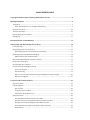 2
2
-
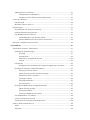 3
3
-
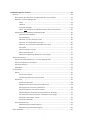 4
4
-
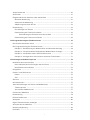 5
5
-
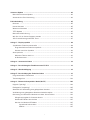 6
6
-
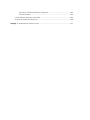 7
7
-
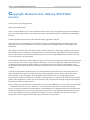 8
8
-
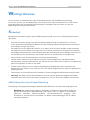 9
9
-
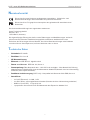 10
10
-
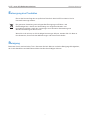 11
11
-
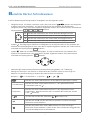 12
12
-
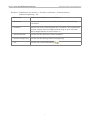 13
13
-
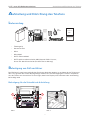 14
14
-
 15
15
-
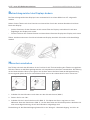 16
16
-
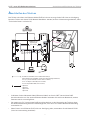 17
17
-
 18
18
-
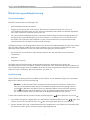 19
19
-
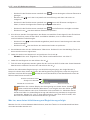 20
20
-
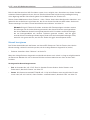 21
21
-
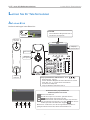 22
22
-
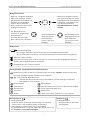 23
23
-
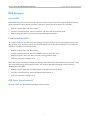 24
24
-
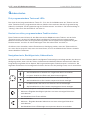 25
25
-
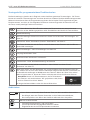 26
26
-
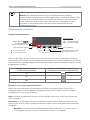 27
27
-
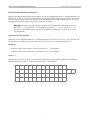 28
28
-
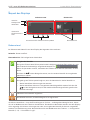 29
29
-
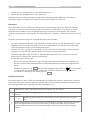 30
30
-
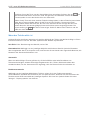 31
31
-
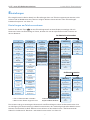 32
32
-
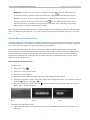 33
33
-
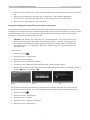 34
34
-
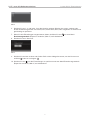 35
35
-
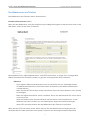 36
36
-
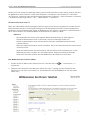 37
37
-
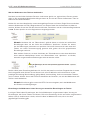 38
38
-
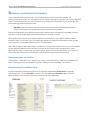 39
39
-
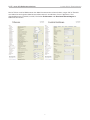 40
40
-
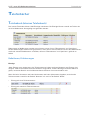 41
41
-
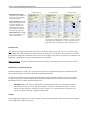 42
42
-
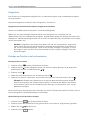 43
43
-
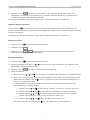 44
44
-
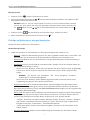 45
45
-
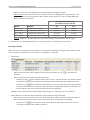 46
46
-
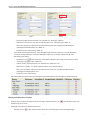 47
47
-
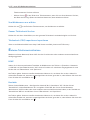 48
48
-
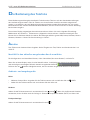 49
49
-
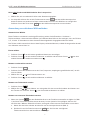 50
50
-
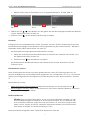 51
51
-
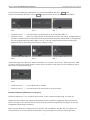 52
52
-
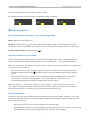 53
53
-
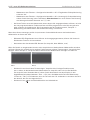 54
54
-
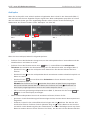 55
55
-
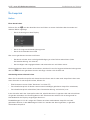 56
56
-
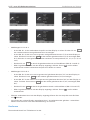 57
57
-
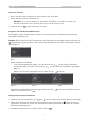 58
58
-
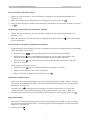 59
59
-
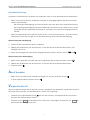 60
60
-
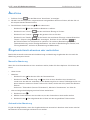 61
61
-
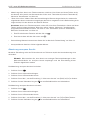 62
62
-
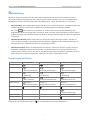 63
63
-
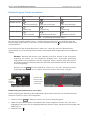 64
64
-
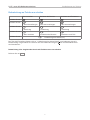 65
65
-
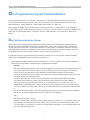 66
66
-
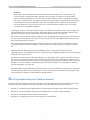 67
67
-
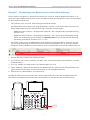 68
68
-
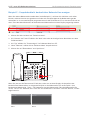 69
69
-
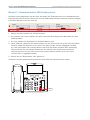 70
70
-
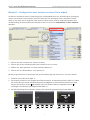 71
71
-
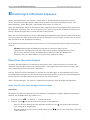 72
72
-
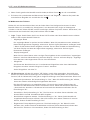 73
73
-
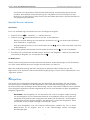 74
74
-
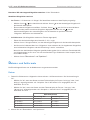 75
75
-
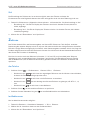 76
76
-
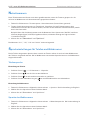 77
77
-
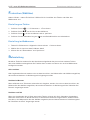 78
78
-
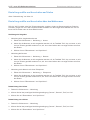 79
79
-
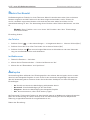 80
80
-
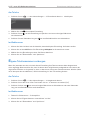 81
81
-
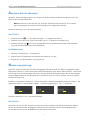 82
82
-
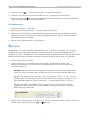 83
83
-
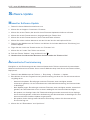 84
84
-
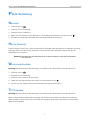 85
85
-
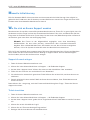 86
86
-
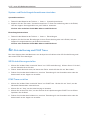 87
87
-
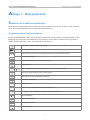 88
88
-
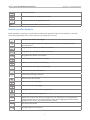 89
89
-
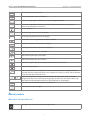 90
90
-
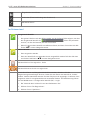 91
91
-
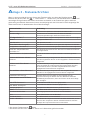 92
92
-
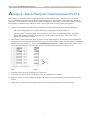 93
93
-
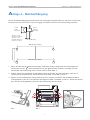 94
94
-
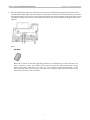 95
95
-
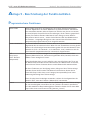 96
96
-
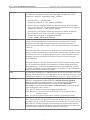 97
97
-
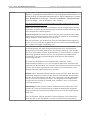 98
98
-
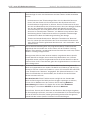 99
99
-
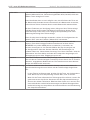 100
100
-
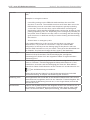 101
101
-
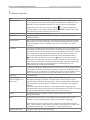 102
102
-
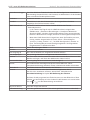 103
103
-
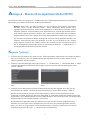 104
104
-
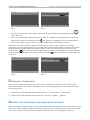 105
105
-
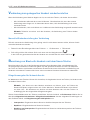 106
106
-
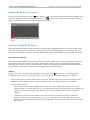 107
107
-
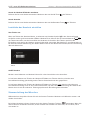 108
108
-
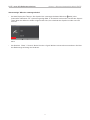 109
109
-
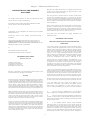 110
110
-
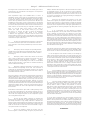 111
111
-
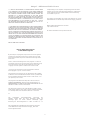 112
112